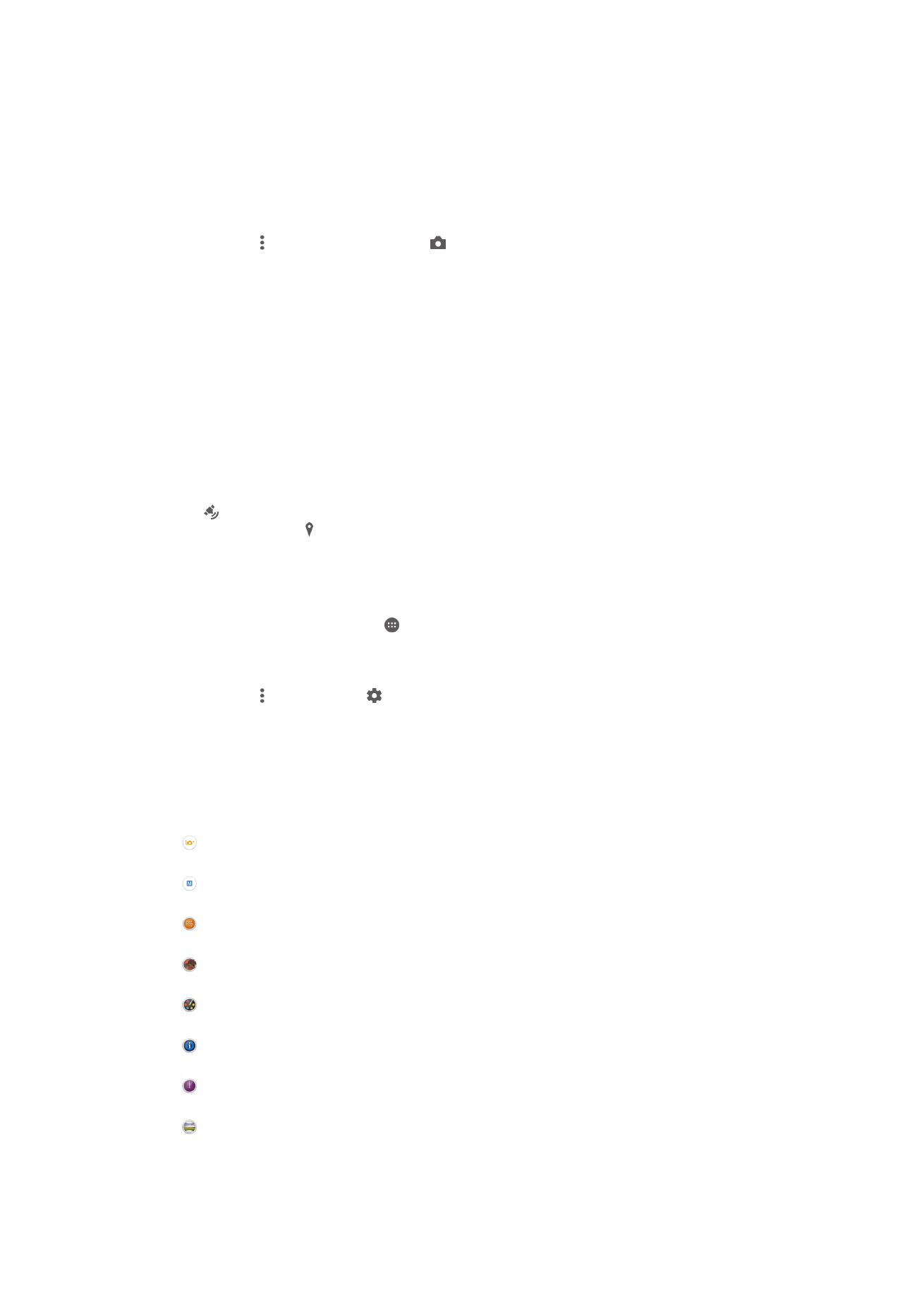
Generelle kamerainnstillinger
Oversikt over innstillinger for opptaksmodus
Fremragende auto
Optimer innstillingene slik at de passer til alle motiver.
Manuelt
Juster kamerainnstillingene manuelt.
Sound Photo
Ta bilder med bakgrunnslyd.
AR-effekt
Ta bilder eller ta opp video med virtuelle motiver og aktører.
Kreativ effekt
Bruk effekter på bilder eller videoer.
Info-eye™
Finn mer informasjon om det du ser i søkeren på kameraet.
Timeshift burst
Finn det beste bildet i en bildeserie.
Sweep Panorama
90
Dette er en Internett-versjon av denne publikasjonen. © Skriv ut bare til eget bruk.
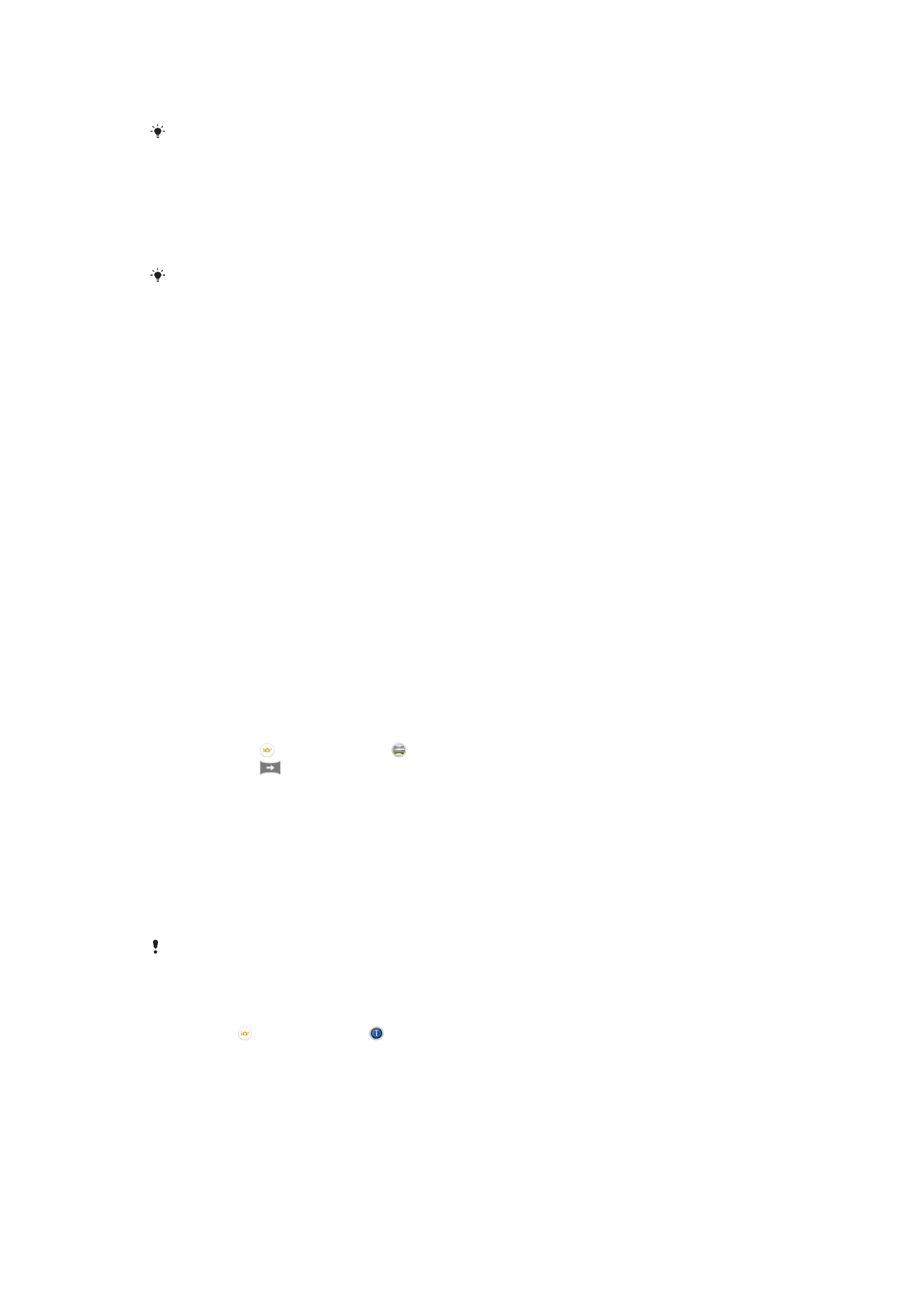
Ta vidvinkel- og panoramabilder.
Hvis du vil lære mer om hvordan du tar bedre bilder, kan du gå til
www.sonymobile.com/support
.
Superior auto
Superior auto-modus oppdager tilstander der du tar bilder, og justerer innstillingene for å
sikre at du tar best mulig bilde.
Den høyeste oppløsningen som Superior auto-modus støtter, er 8 MP. Hvis du ønsker å ta
bilder med en høyere oppløsning, kan du bruke
Manuelt-modus.
Manuell modus
Bruk Manuell modus hvis du vil justere kamerainnstillingene manuelt for å ta bilder og
video.
AR-effekt
AR-effekter kan brukes på dine bilder eller videoer for å gjøre dem mer morsomme.
Denne innstillingen brukes til å integrere 3D-motiver i dine bilder eller videoer når du tar
dem. Helt enkelt velg motivet du vil ha, og juster plasseringen i søkeren.
Kreativ effekt
Du kan bruke ulike effekter på bildene eller videoene. Du kan for eksempel legge på en
nostalgieffekt for å få bildene til å se eldre ut, eller en skisseeffekt for å få et morsommere
bilde.
Sweep Panorama
Du kan ta vidvinkel- og panoramabilder i horisontal eller vertikal retning med en enkel
trykk-og-sveip-bevegelse.
Slik tar du et panoramabilde
1
Aktiver kameraet.
2
Ta hurtig på , og velg deretter .
3
Ta hurtig på
for å velge fotograferingsretning.
4
Trykk på kameratasten, og flytt kameraet sakte og støtt i bevegelsesretningen
som vises på skjermen.
Info-eye™
Info-eye™-appen hjelper deg å søke etter informasjon om ting rundt deg ved å bruke
kamerasøkeren. Du kan f.eks. ta et bilde av et landemerke og motta informasjon om den
rett på skjermen. Eller du kan ta et bilde av en bok eller skanne en QR Code og få
omgående bakgrunnsinformasjon.
Info-eye™ gjengkjenner bare valgte landemerker eller objekter.
Skanne en strekkode eller QR-kode med Info-eye™
1
Aktiver kameraet.
2
Trykk på , og velg deretter .
3
Pek kameraet mot strekkoden eller QR-koden, slik at koden vises i søkeren. Ta
deretter et bilde av den.
4
Vent litt til bildet er analysert. Trykk på og hold inne
Produktdetaljer og dra
deretter oppover for å vise produktinformasjon.
Timeshift burst
Kameraet tar 61 bilder i serie i løpet av to sekunder – ett sekund før og etter at du trykker
kameratasten. Slik kan du gå tilbake å finne det perfekte bildet.
91
Dette er en Internett-versjon av denne publikasjonen. © Skriv ut bare til eget bruk.
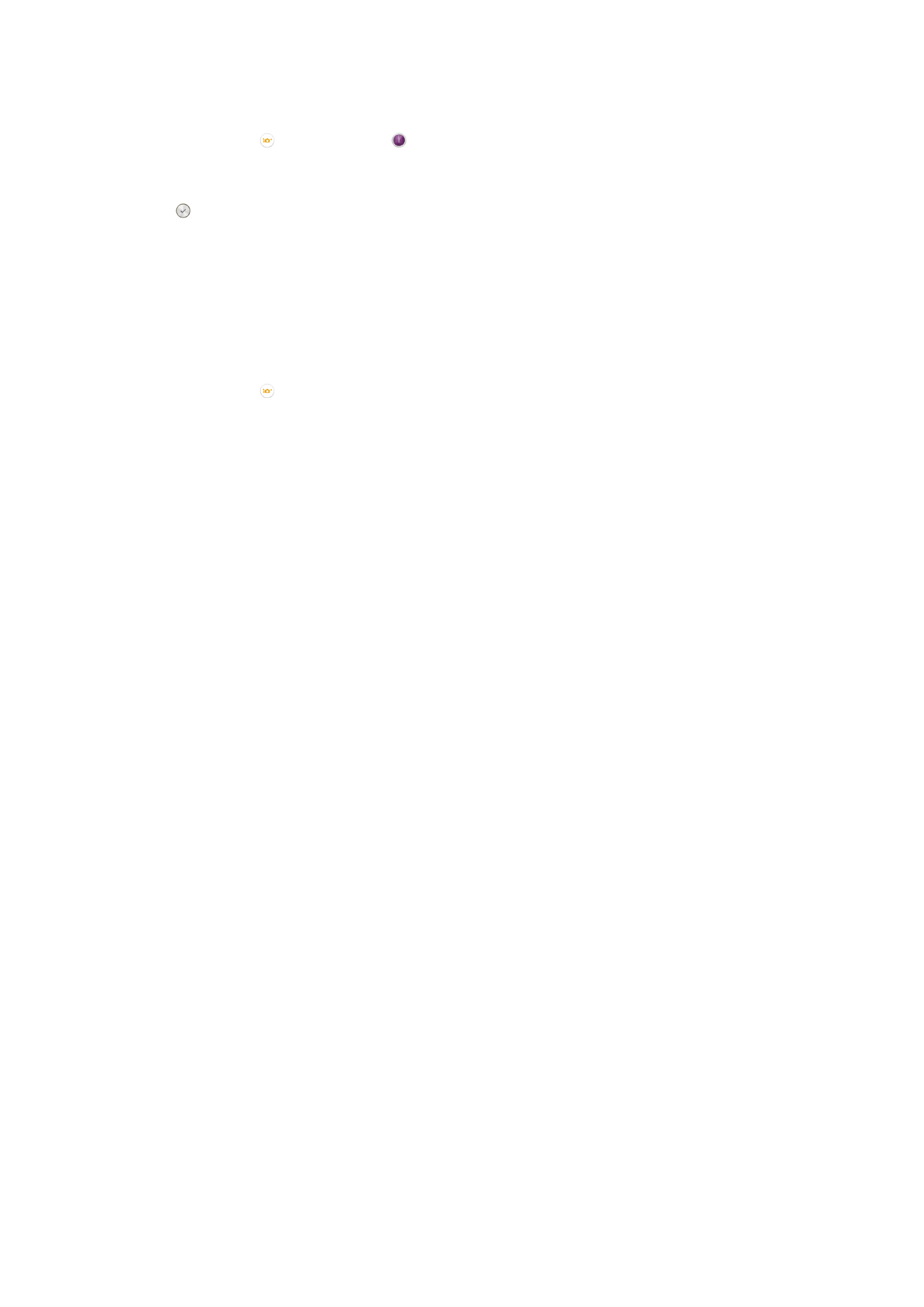
Slik bruker du Timeshift burst
1
Aktiver kameraet.
2
Ta hurtig på , og velg deretter .
3
Trykk kameratasten helt ned og slipp, for å ta bildet. Bildene som ble tatt, vises i
miniatyrvisningen.
4
Bla gjennom miniatyrene, og velg bildet som skal lagres, og ta deretter hurtig på
.
Slik laster du ned kamera-apper
Kamera-apper som er gratis eller som kjøpes, kan lastes ned fra Google Play™ eller
andre kilder. Før du starter nedlasting må du kontrollere at du har en fungerende
Internett-tilkobling, fortrinnsvis Wi-Fi®, for å begrense datatrafikkostnader.
Slik laster du ned kamera-apper
1
Åpne kamera-appen.
2
Ta hurtig på , og ta deretter hurtig på
NEDLASTBARE.
3
Velg appen som skal lastes ned, og følg instruksjonene for å fullføre installasjonen.
Hurtiglasting
Bruk innstillingene for hurtiglasting til å starte kameraet når skjermen er låst.
Bare start
Når denne innstillingen er aktivert, kan du starte kameraet når skjermen er låst, ved å trykke på og holde nede
kameratasten.
Start og ta bilde
Når denne innstillingen er aktivert, kan du starte kameraet og ta et bilde automatisk når skjermen er låst, ved
å holde nede kameratasten.
Start og spill inn video
Når denne innstillingen er aktivert, kan du starte kameraet og ta opp en video når skjermen er låst, ved å
holde nede kameratasten.
Av
Geotagging
Kategoriser bilder med detaljer om hvor du tok dem.
Berøringsopptak
Identifiser et fokusområde, og berør deretter kameraskjermen med fingeren. Bildet blir
tatt i det øyeblikket du slipper opp fingeren.
Lyd
Velg å slå på eller av lukkerlyden.
Datalagring
Du kan velge å lagre data enten på et fjernbart SD-kort eller på enhetens intern lagring.
Intern lagring
Bilder og videoer lagres på enhetens minne.
SD-kort
Bilder og videoer lagres på SD-kortet.
Berøringsblokkering
Aktiver for å deaktivere berøring for å unngå utilsiktede berøringer.
92
Dette er en Internett-versjon av denne publikasjonen. © Skriv ut bare til eget bruk.
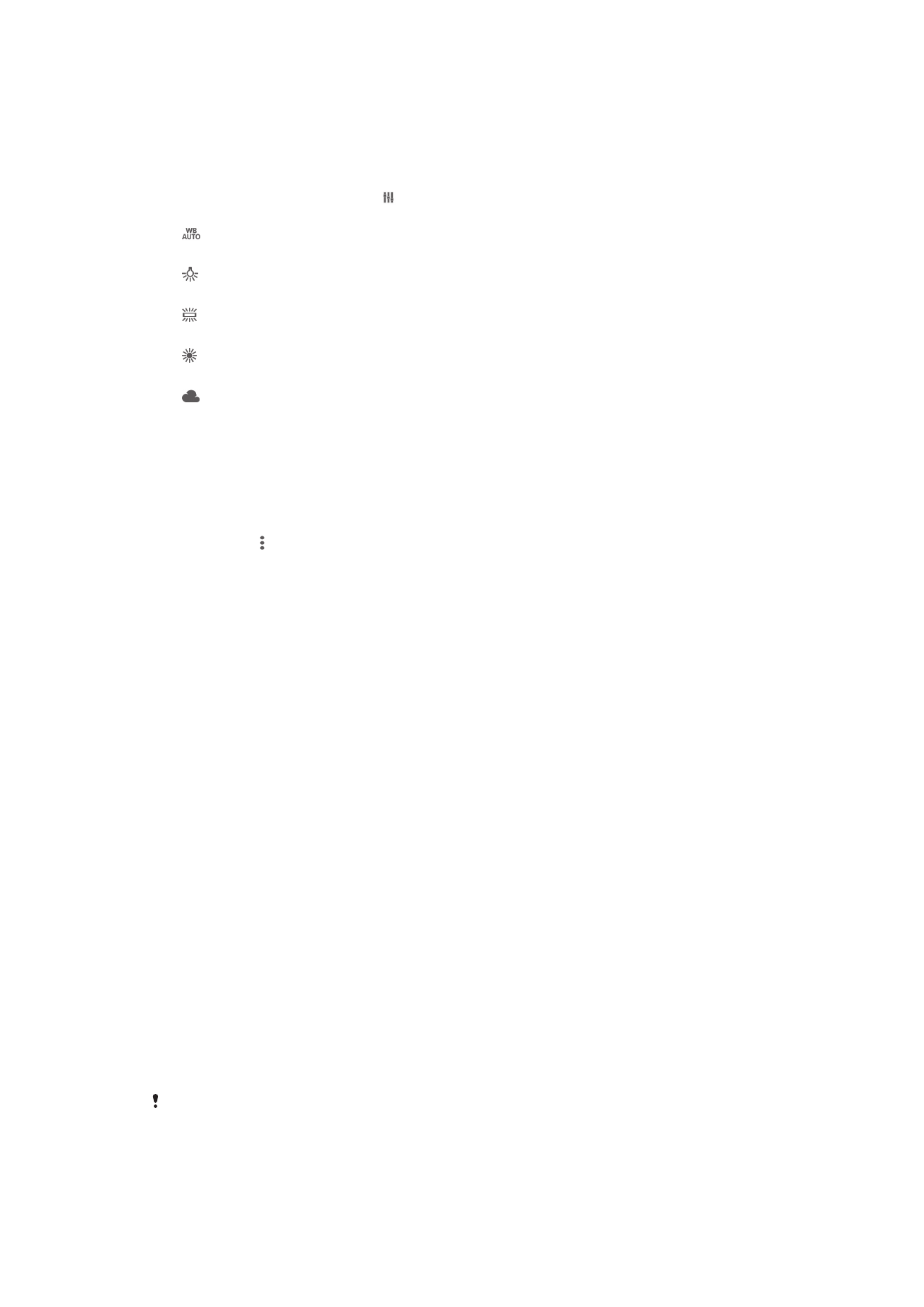
Hvitbalanse
Denne innstillingen, bare tilgjengelig i
Manuelt opptaksmodus, justerer fargebalansen i
samsvar med lysforholdene. Den gjør det også mulig å justere eksponeringen manuelt i
området -2.0 EV til +2.0 EV. Du kan for eksempel øke bildelysstyrken eller redusere den
generelle eksponeringen ved å ta hurtig på henholdsvis pluss- eller minuskontrollene når
ikonet for hvitbalanseinnstilling vises.
Auto
Justerer fargebalansen automatisk i henhold til lysforholdene.
Glødelampe
Justerer lysbalansen for varme lysforhold, for eksempel under lyspærer.
Fluorescerende
Justerer fargebalansen for lysstoffbelysning.
Dagslys
Justerer fargebalansen for sollys.
Overskyet
Justerer fargebalansen ved skyet værforhold.